この記事には広告を含む場合があります。
記事内で紹介する商品を購入することで、当サイトに売り上げの一部が還元されることがあります。
- バッテリーの減りが早くて一日に何回も充電しないといけない・・・
- まだ買い替えたくないからバッテリーを長持ちさせる方法を知りたい!
こんな悩み、ありませんか?
iPhoneを使用する時間の長い人は、一日何回も充電しないとバッテリーが持たないと思います。
ある設定をするだけで、無駄な消費を電池を節電することが可能です。
今回は、iPhoneのバッテリーを長持ちさせる設定方法を紹介します。
iPhoneのバッテリーを長持ちさせる設定方法14選
iPhoneのバッテリーを長持ちさせる方法はいくつかあります。ひとつひとつの効果は弱いですが、複数の対策を講じることで、バッテリーを長持ちさせることができます。
それでは、バッテリーを長持ちさせる設定方法を紹介していきます。
ディスプレイ画面の明るさ自動調整をオフにする
画面の明るさは、バッテリーの消費に大きく影響します。明るさの自動調節をオフにし、明るさを常に低くしておくと、節電できます。
「設定」アプリを開き、画面表示と明るさをタップ。True Toneのスイッチをオフにします。
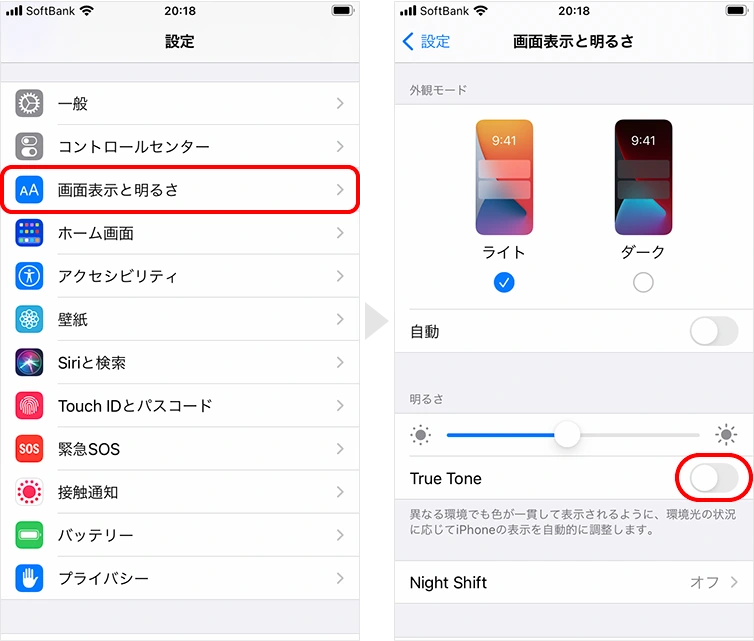
Wi-Fi/Bluetooth機能をオフにする
Wi-FiやBluetoothをオンにしていると、使っていない間も接続先を探し、接続しようとします。使わないときはオフにすると、電池の消耗をセーブできます。
Wi-Fi機能をオフにする設定
「設定」アプリを開き、Wi-Fi → さらにWi-Fiのスイッチをオフにします。
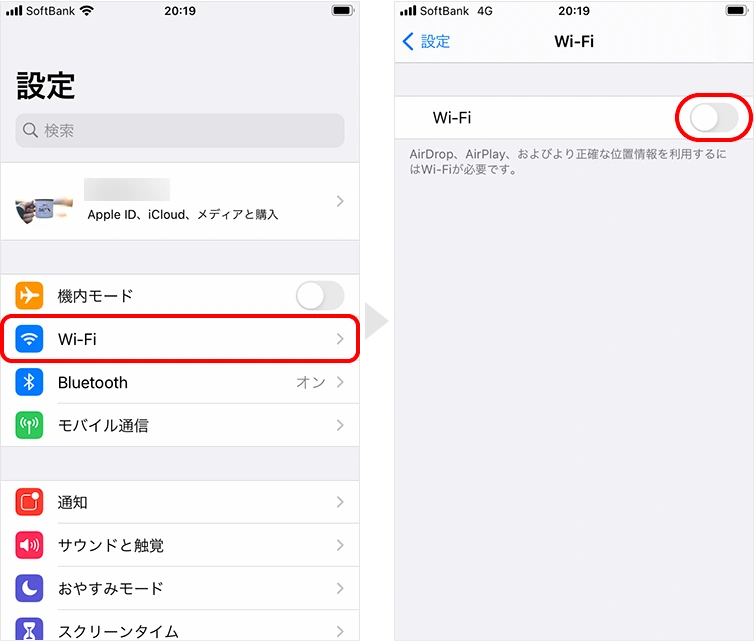
Bluetoothをオフにする設定
「設定」アプリを開き、Bluetooth → さらにBluetoothのスイッチをオフにします。
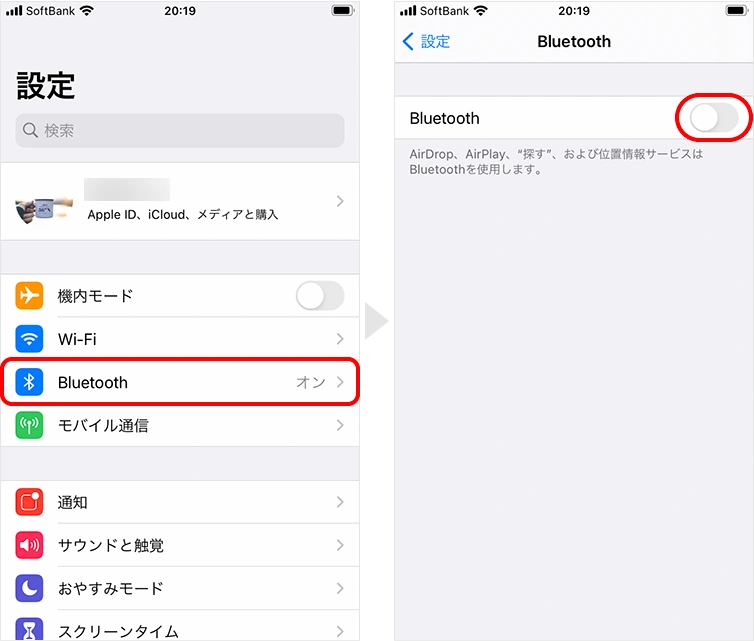
iCloud機能をオフにする
データのバックアップで使うiCloudは、使わない項目をオフにすると、バッテリー・通信量・クラウドストレージの節約になります。バックアップするときだけ、オンにしましょう。
手順
1「設定」アプリを開き、ユーザ名 → iCloudの順にタップします。
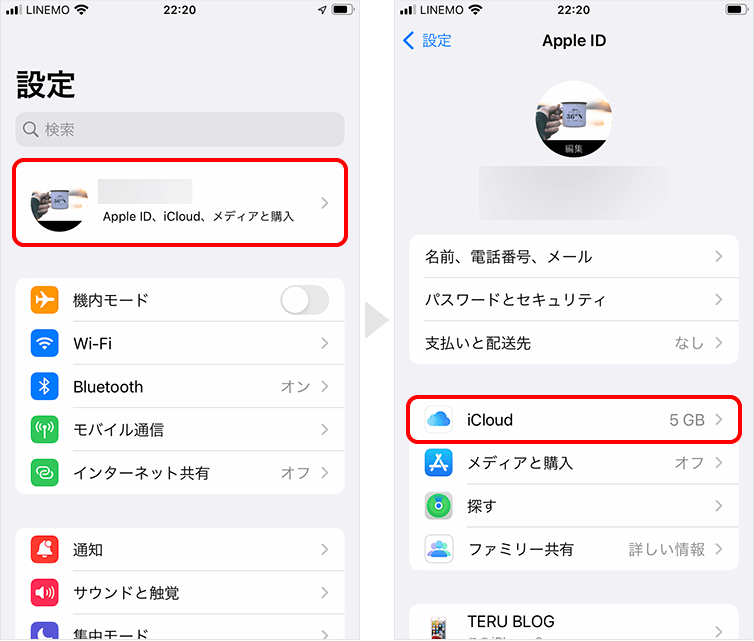
2iCloud機能を使わないものをオフにします。
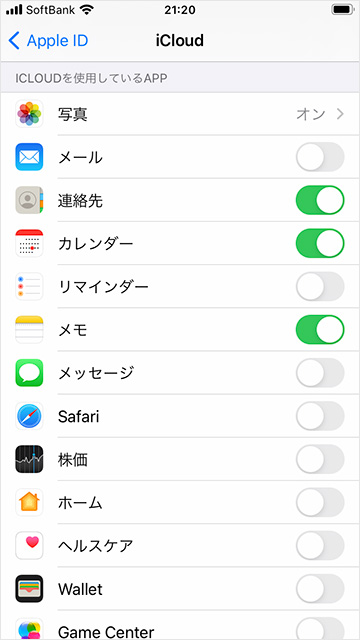
位置情報サービスの各種設定をオフにする
位置情報の機能を常時オンにしていると、使っていない間も稼働し、電池を消耗します。使うときだけオンにすると、節電できます。
使用頻度の少ないアプリの位置情報サービスをオフにする
1「設定」アプリを開き、プライバシー → 位置情報サービスの順にタップします。
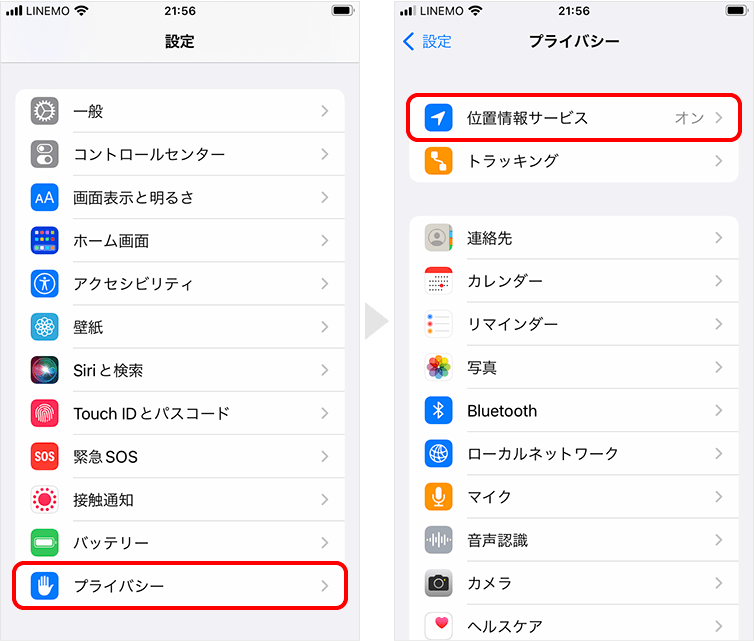
2位置情報サービスをオフにします。

「自分の位置情報を共有」をオフにする
メッセージで自分の居場所を送れる機能ですが、使わないときはオフにしましょう。
手順
1「設定」アプリを開き、プライバシー → 位置情報サービスの順にタップします。
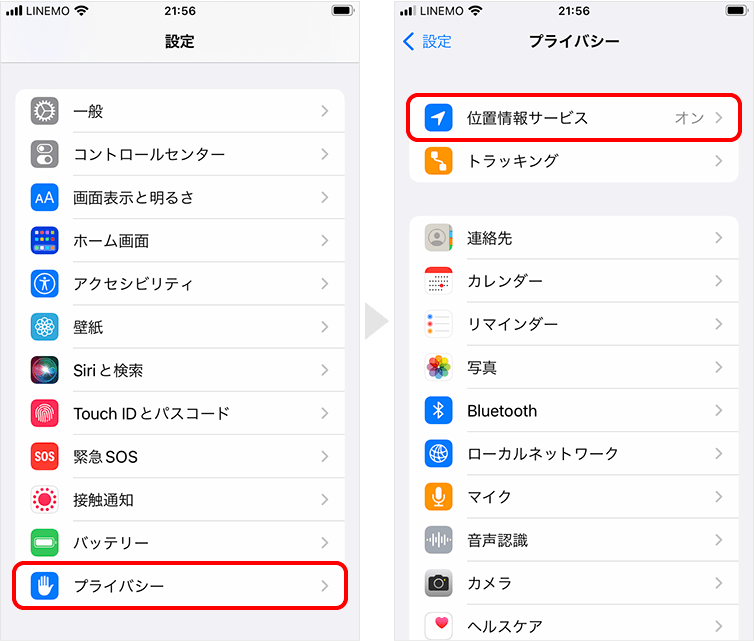
2位置情報を共有 → 位置情報を共有をオフにします。
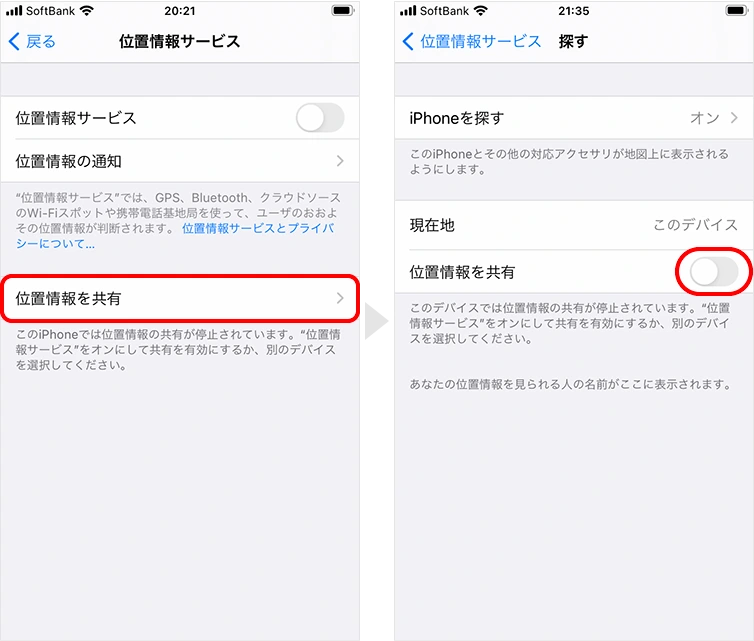
解析の共有をオフにする
iPhoneは、製品や機能向上を目的として、解析データをApple社に共有しています。
- iPhone解析
- iCloud解析
- Appデベロッパと共有
- “ヘルスケア”と”アクティビティ”の改善
- ヘルスケアレコードの改善
- 車椅子モードの改善
上記の機能をオンにしていると、解析データがAppleに送られ、電力を使います。不要なら、オフにして問題ありません。
手順
1「設定」アプリを開き、プライバシー → 解析および改善の順にタップします。
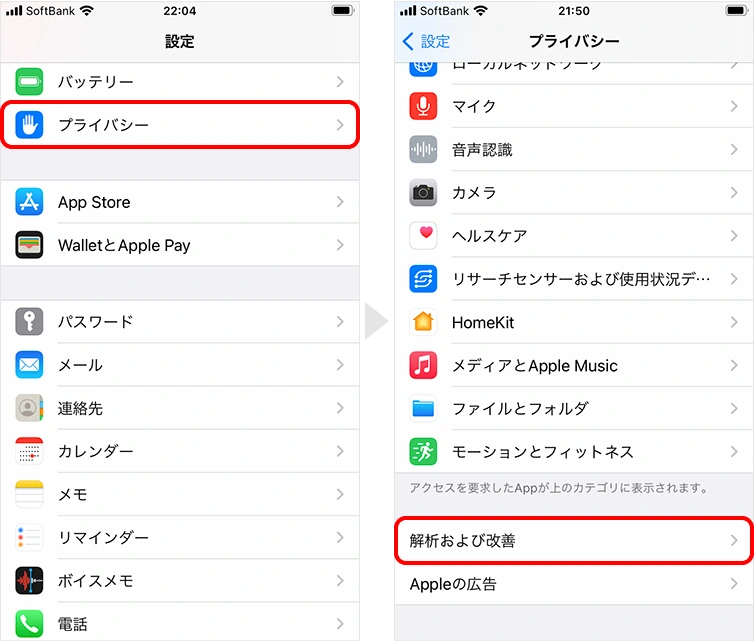
2不要な項目のスイッチをオフにします。
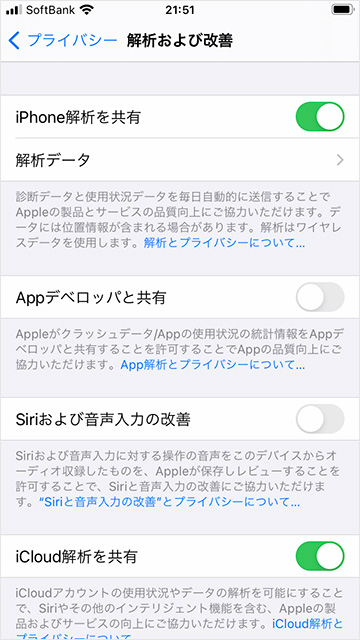
通知機能をオフにする
アプリの通知をロック画面や通知センターに表示する機能ですが、外部と通信するため、電池を消耗します。通知不要のアプリは、通知オフにしましょう。
手順
1「設定」アプリを開き、通知 → 通知不要なアプリをタップします。

2通知を許可をオフにします。
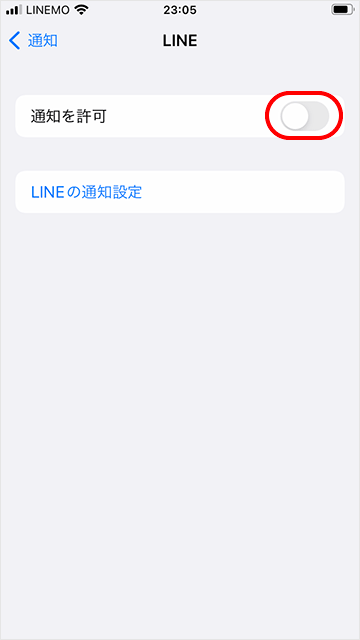
壁紙は静止画を使用する
ホーム画面・ロック画面の壁紙は、「ダイナミック」「Live」よりも「静止画」のほうが、電池を節約できます。
手順
1「設定」アプリを開き、壁紙 → 壁紙を選択の順にタップします。
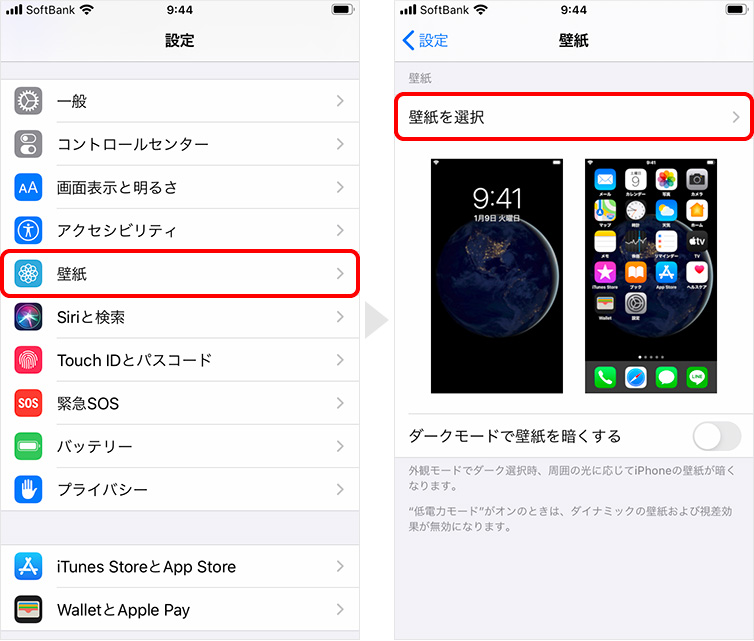
2静止画から設定する壁紙を選択します。
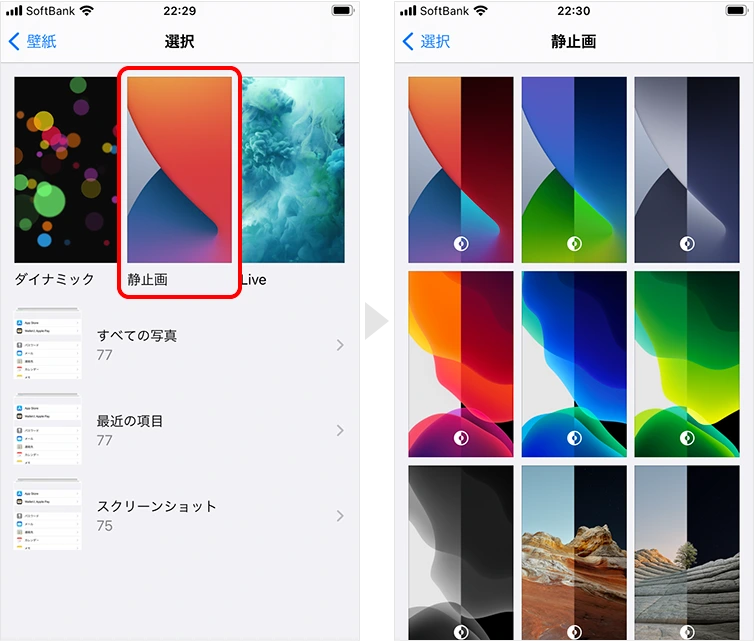
AirDropをオフにする
iPhone間でファイル送受信ができる機能ですが、使わないときはオフにしましょう。
手順
1「設定」アプリを開き、一般 → AirDropの順にタップします。
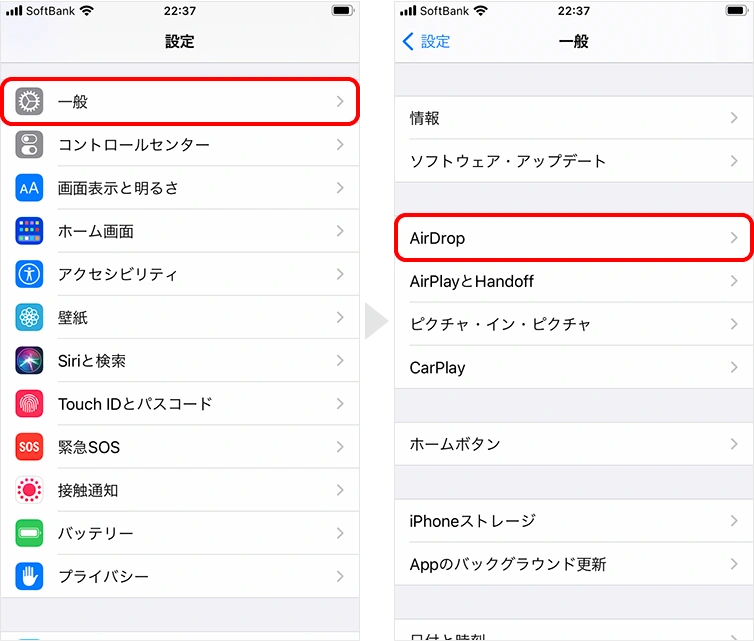
2受信しないを選択します。
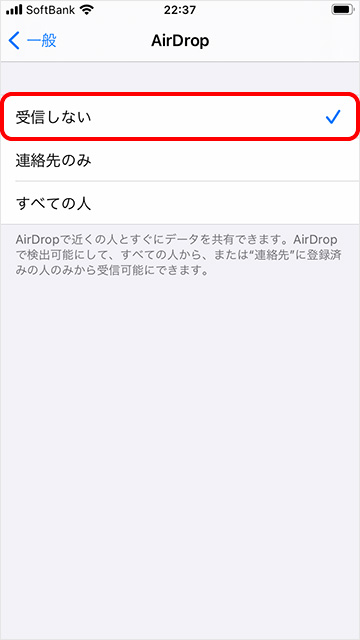
Hanfoffをオフにする
iPhoneとMac、iPad、iPod touch、Apple Watchを連携する機能ですが、不要ならオフにしましょう。
手順
1「設定」アプリを開き、一般 → AirPlayとHandoffの順にタップします。
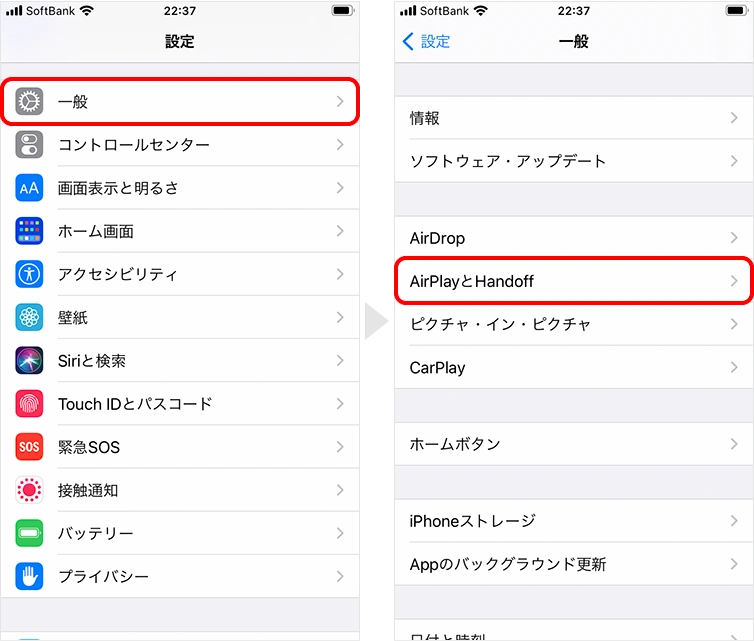
2Handoffをオフにします。
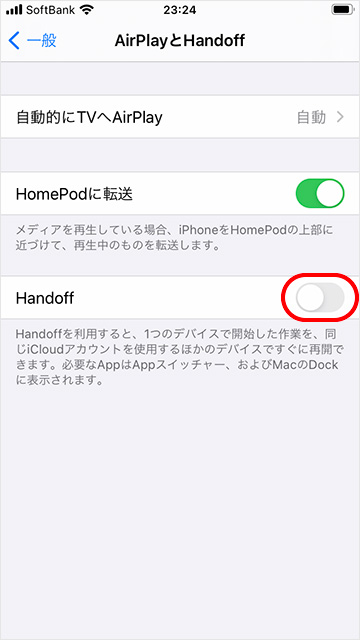
データローミングをオフにする
海外でiPhoneを使うとき、海外の通信事業者経由でデータを通信する機能ですが、不要ならオフにしましょう。
手順
1「設定」アプリを開き、モバイル通信 → 通信のオプションの順にタップします。
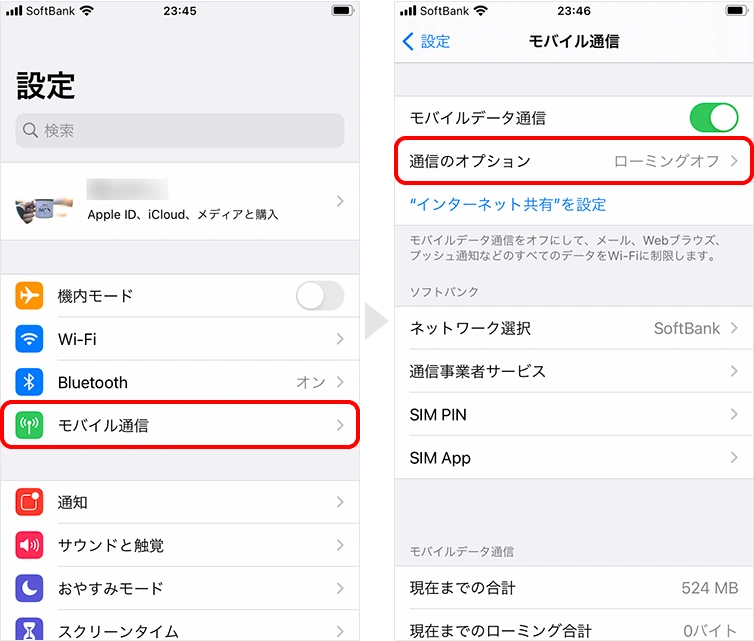
2データローミングをオフにします。
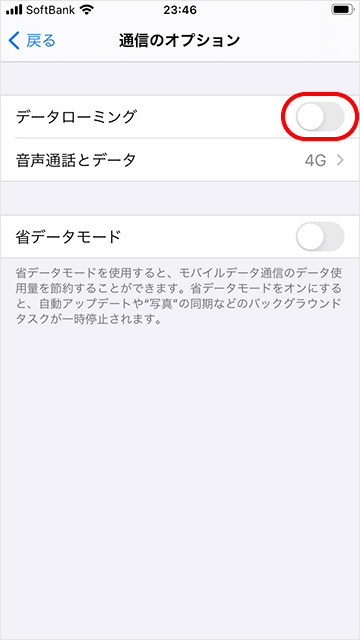
Appのバックグラウンド更新をオフにする
アプリを自動で最新にアップデートする機能ですが、オフにすると節電になります。
手順
1「設定」アプリを開き、一般 → Appのバックグラウンド更新の順にタップします。
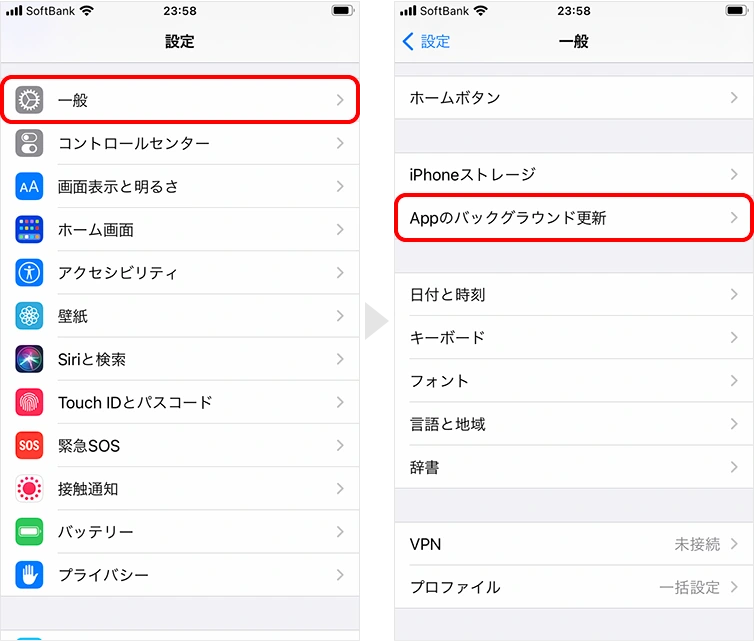
2Appのバックグラウンド更新をオフにします。
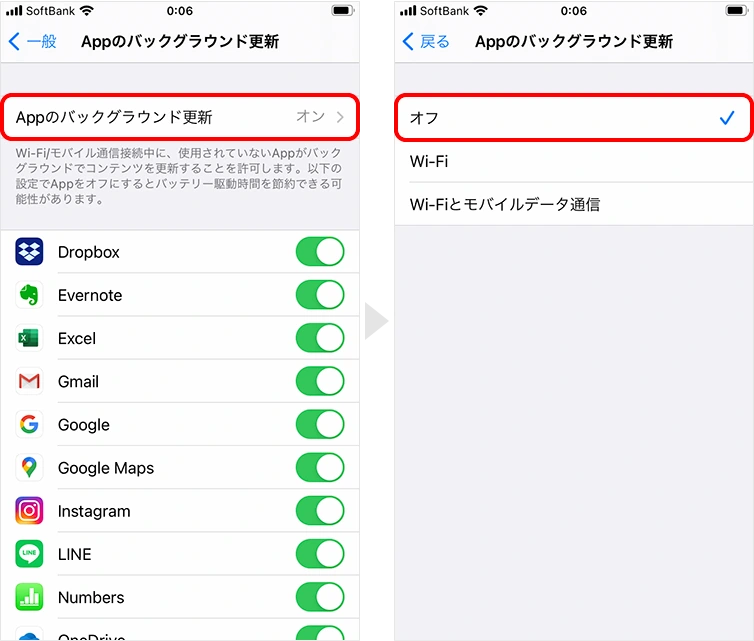
自動ダウンロードをオフにする
iPhoneなどで購入したコンテンツが他のデバイスに自動でダウンロードされる機能ですが、不要ならオフにして、通信を減らしましょう。
手順
「設定」アプリを開き、App Store → 自動ダウンロードをオフにします。
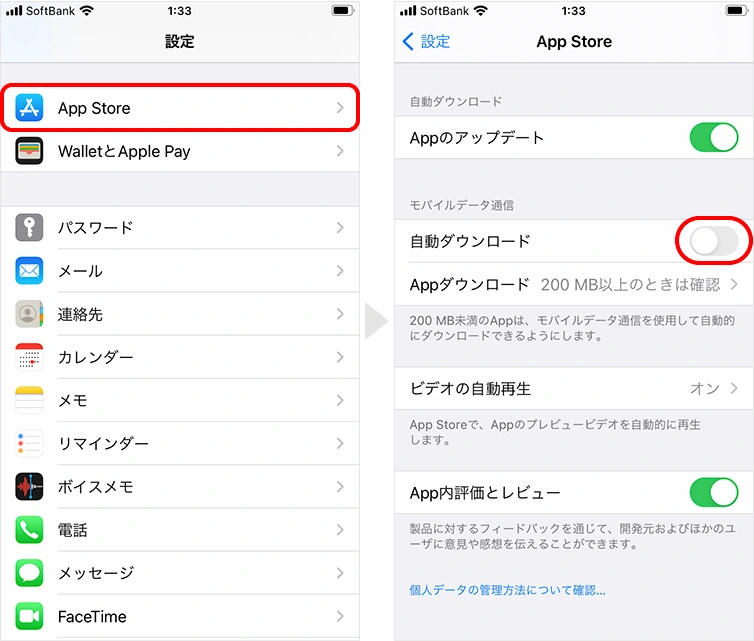
“Hey Siri”をオフにする
音声でiPhone操作できる機能ですが、不要ならオフにしましょう。
手順
「設定」アプリを開き、Siriと検索 → “Hey Siri”を聞き取るをオフにします。
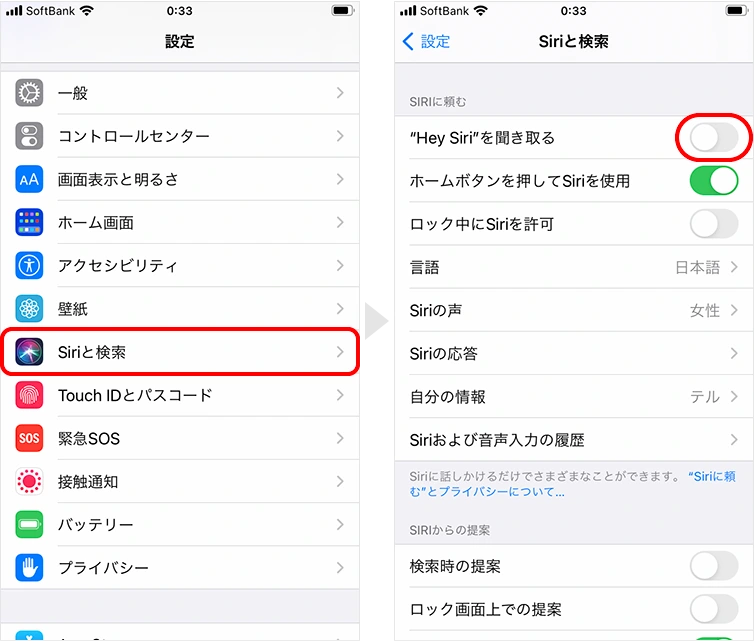
手前に傾けてスリープ解除をオフにする
持つとスリープ解除される機能ですが、不要ならオフにし、余計な画面点灯をなくしましょう。
「設定」アプリを開き、画面表示と明るさ → 手前に傾けてスリープ解除をオフにします。
バッテリー残量が少なくなってきたときの節電方法
すぐ充電できる環境にいれば問題ありませんが、外出先など充電することができないことはあると思います。
そんなときは、下記で紹介する節電設定をやってみてください。
モバイルデータ通信をオフにする
モバイルデータ通信を切ると、ネット通信できなくなりますが、節電になります。(Wi-fiを使えばネット通信は可能)
手順
「設定」アプリを開き、モバイル通信 → モバイルデータ通信をオフにします。
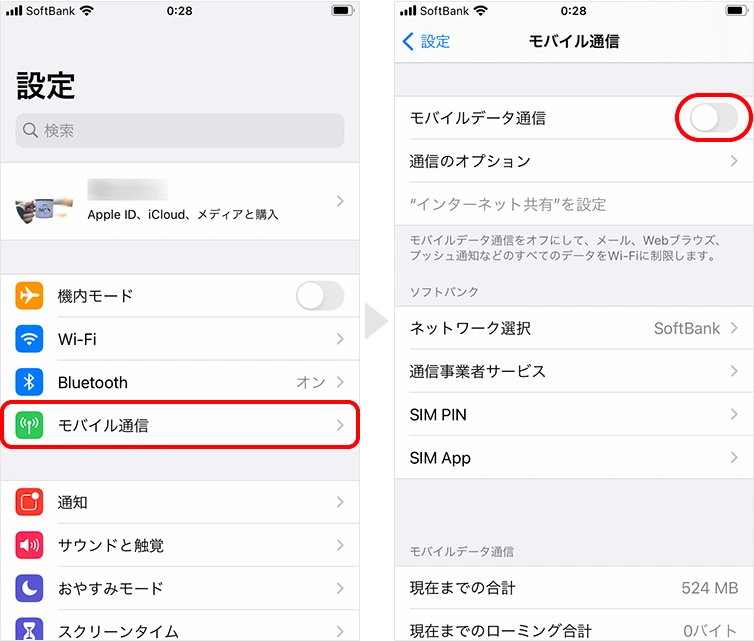
機内モードをオンにする
機内モードをオンにすると、インターネット接続や通話ができなくなりますが、節電になります。
特に、電波が届かない場所では接続先を探し続けるため電力消耗するので、節電には機内モードが効果的です。
手順
「設定」アプリを開き、機内モードをオンにします。
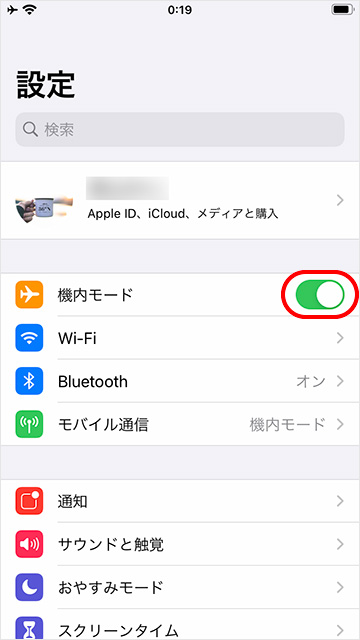
低電力モードをオンにする
低電力モードをオンにすると、一部機能の速度が遅くなり、以下の機能が制限されます。
- メールの取得
- アプリのバックグラウンド更新、自動ダウンロード
- Hey Siri
- 一部のビジュアルエフェクト
「設定」アプリを開き、バッテリー → 低電力モードをオンにします。
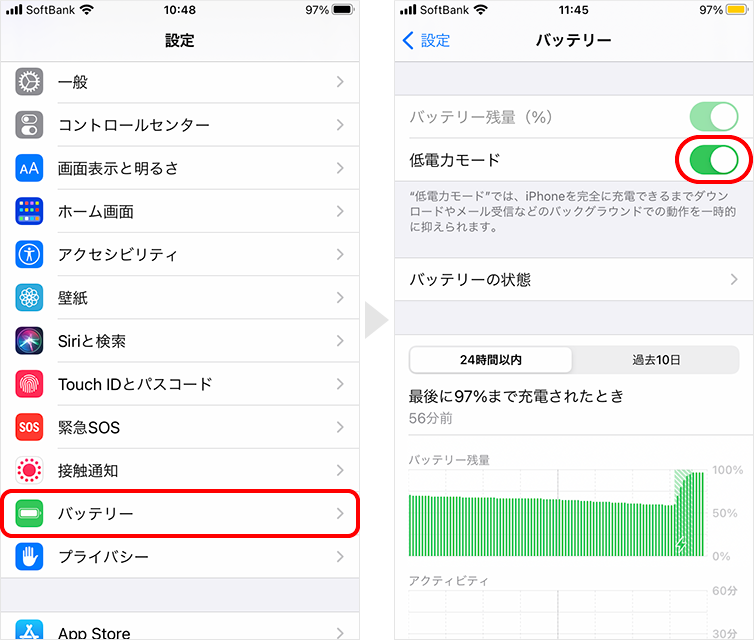
まとめ
iPhoneのバッテリーを長持ちする設定方法をまとめると以下のとおり。
- ディスプレイ画面の明るさ自動調整をオフにする
- Wi-Fi/Bluetooth機能をオフにする
- iCloud機能をオフにする
- 位置情報サービスの各種設定をオフにする
- 解析の共有をオフにする
- 通知機能をオフにする
- 壁紙は静止画を使用する
- AirDropをオフにする
- Hanfoffをオフにする
- データローミングをオフにする
- Appのバックグラウンド更新をオフにする
- 自動ダウンロードをオフにする
- “Hey Siri”をオフにする
- 手前に傾けてスリープ解除をオフにする
ちょっとした節電の設定をするだけで、バッテリーを長持ちさせることができます。
紹介した設定だけでは、「電池が切れてしまう」「それだけでは心配」という人は、持ち運びできる充電器(モバイルバッテリー)を常備するのがおすすめです。



